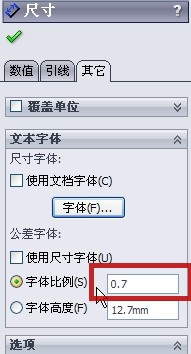1、打开一张solidworks的工程图,在软件主页面的最顶端寻找“工具”菜单(图中红框),并用鼠标左键单击
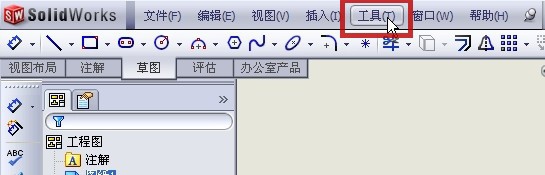
2、在弹出的菜单中用鼠标左键单击“选项”(图中红框)

3、在弹出的对话框中用鼠标左键单击“文档属性”(图中红框)
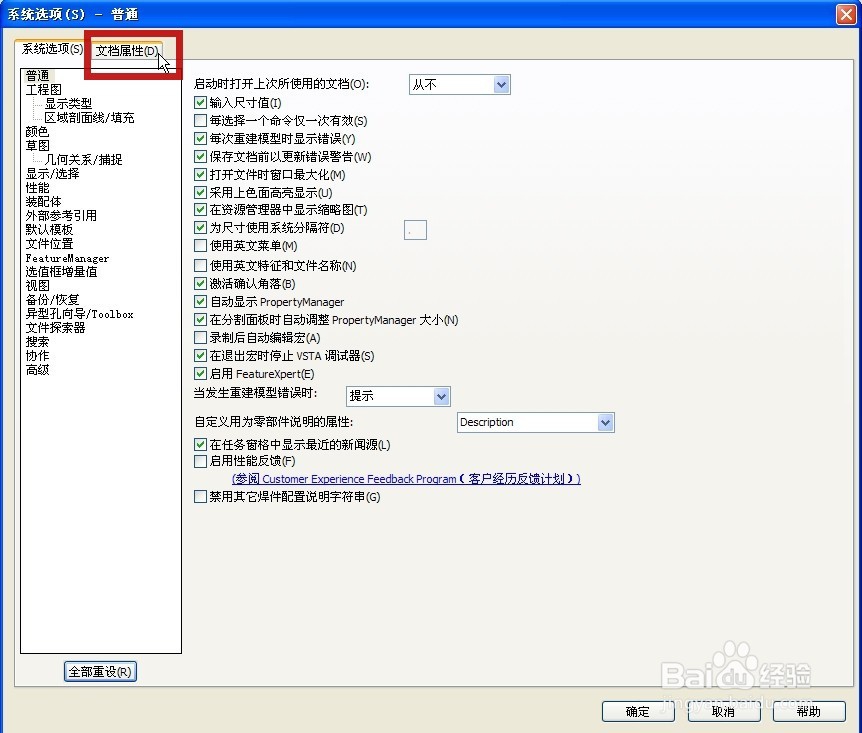
4、在弹出的对话框中用鼠标左键单击“尺寸”(图中红框)
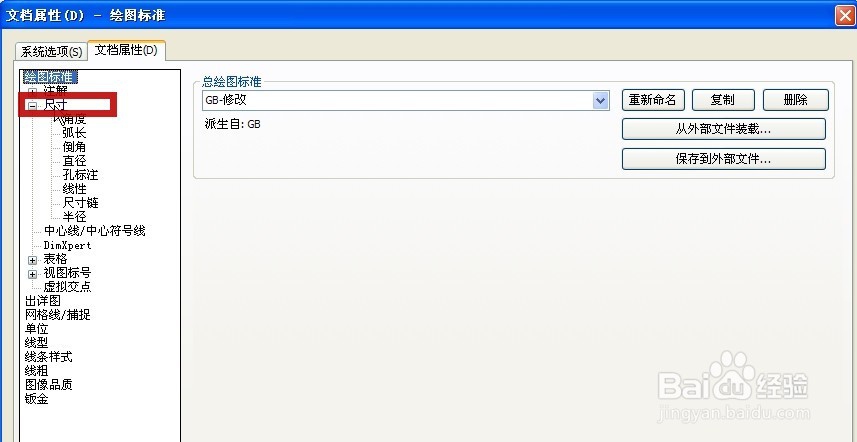
5、在弹出的对话框中用鼠标左键单击“公差”(图中红框)

6、在弹出对话框中去除“使用尺寸字体”前方框内的勾选(图中红框)
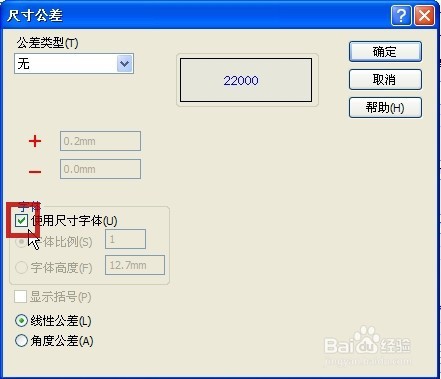
7、填写想要的公差大小比例,这里以“0.7”作为示例(图中红框1),再用鼠标左键单击“确定”(图中红框2)
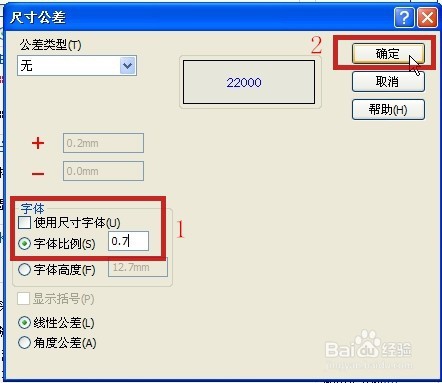
8、在弹出对话框内用鼠标左键单击“确定”(图中红框)
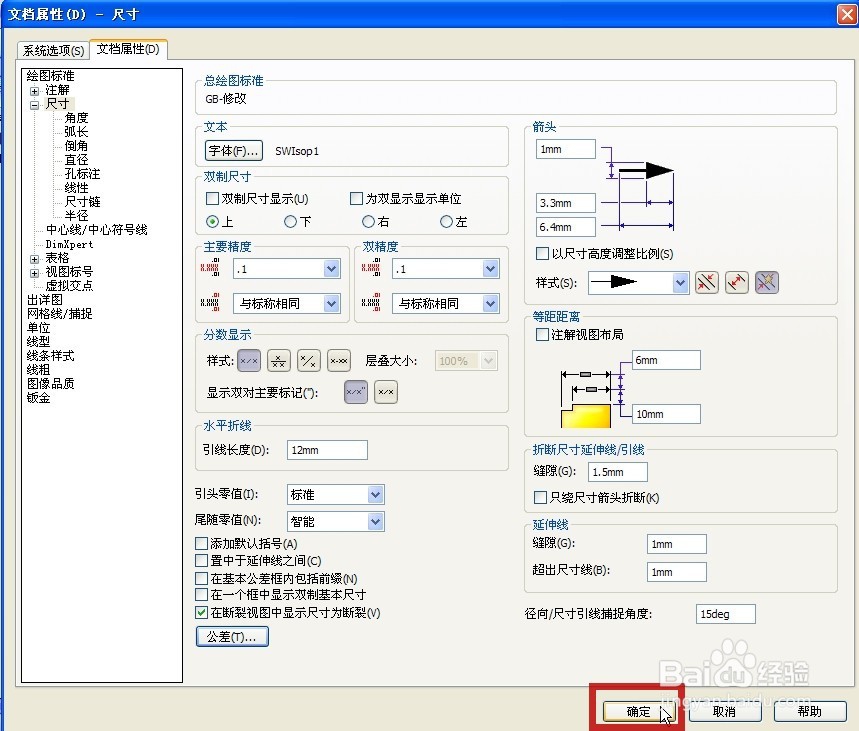
9、则此工程图在尺寸标注时出现的公差比例均按“0.7”为默认值(图中红框)